Betulkan mesej carian kami mendapatkan carian siap di Windows 10
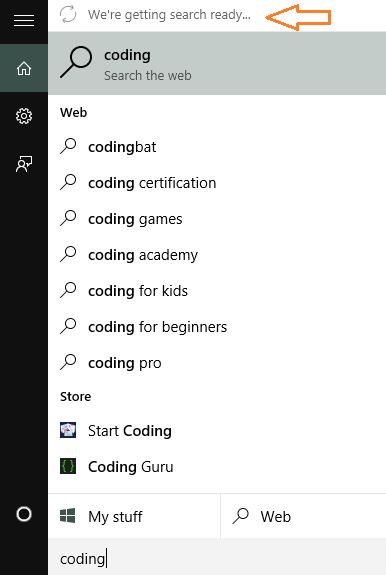
- 3204
- 162
- Clarence Powlowski
Pengguna Reddit mencatatkan masalah yang dialami oleh kebanyakan pengguna Windows 10 di dunia. Ia mengatakan bahawa apabila dia mencari sesuatu di bar tugasnya, ia memaparkan mesej berikut di bahagian atas.
Kami siap carian
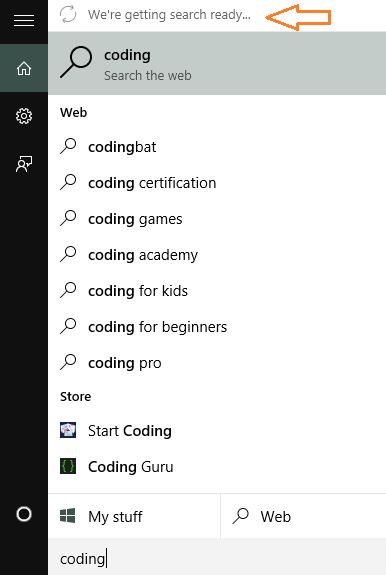
Penyebab sebenar masalahnya ialah Searchui proses yang tersekat. Anda mesti menamatkan proses ini dan memulakannya semula untuk menetapkan carian anda. Indeks akan dibina semula setelah mengakhiri proses, dan mesej ini di atas hilang. Setelah memulakan semula proses ini carian anda mula berfungsi semula dengan cara yang betul.
Isi kandungan
- Cara Memperbaiki Carian Windows 10 Memaparkan "Kami Menyiapkan Carian"
- Betulkan 2 - Membina semula Indeks Carian
- Betulkan 3 - Tetapkan Bahasa Inggeris (AS) sebagai bahasa lalai anda
Cara Memperbaiki Carian Windows 10 Memaparkan "Kami Menyiapkan Carian"
Langkah 1 - Tekan Ctrl+Alt+Del Keys dan Buka Pengurus Tugas
Langkah 2 - Sekarang, klik pada perincian tab.
Langkah 3 - Cari proses yang dinamakan Searchui.exe dan pokok proses akhir.
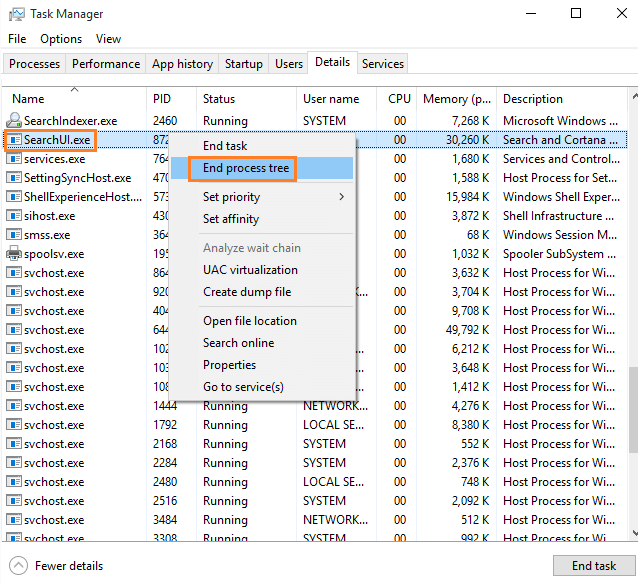
Langkah 4 - Selepas beberapa minit, proses akan dimulakan semula dan dibatalkan sendiri. Seperti yang akan dimulakan semula, ia akan membina indeks carian baru sekali lagi dan anda tidak akan lagi mendapat mesej.
Sekiranya anda merasakan masalah masih berterusan, jangan ragu untuk memberi komen dalam borang yang diberikan di bawah mengenai masalah carian anda di bar tugas Windows 10.
Betulkan 2 - Membina semula Indeks Carian
1. Tekan Kekunci windows + r Bersama untuk dibuka Jalankan.
2. Tulis kawalan panel di dalamnya dan klik okey.
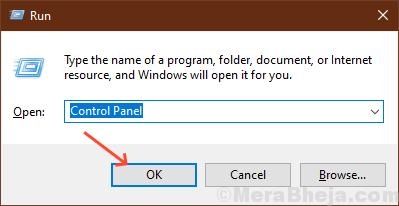
3. Klik pada Lihat dan pilih ikon besar. Sekarang, klik pada Pilihan pengindeksan.
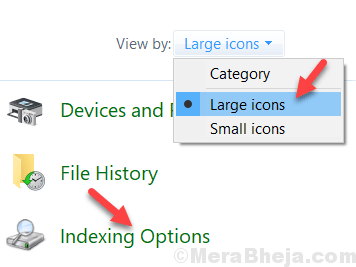
4. Klik pada Mengubah suai.
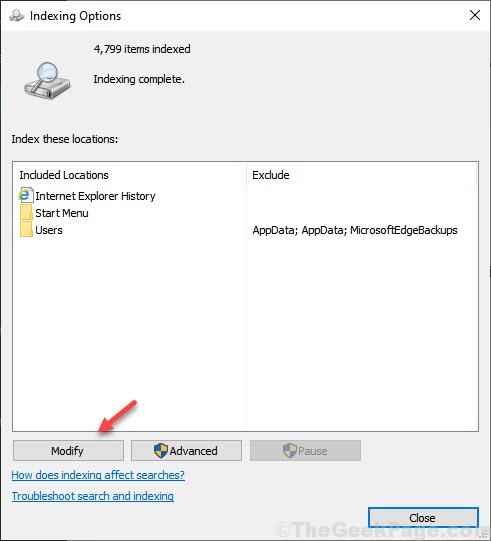
5. Klik pada Pengguna dalam ringkasan bahagian lokasi terpilih di bawah.
Kemudian klik ke bawah anak panah di sebelah pengguna di bahagian atas untuk mengembangkannya dan kemudian pastikan ia dipilih dan anda nama pengguna dipilih atau tidak.
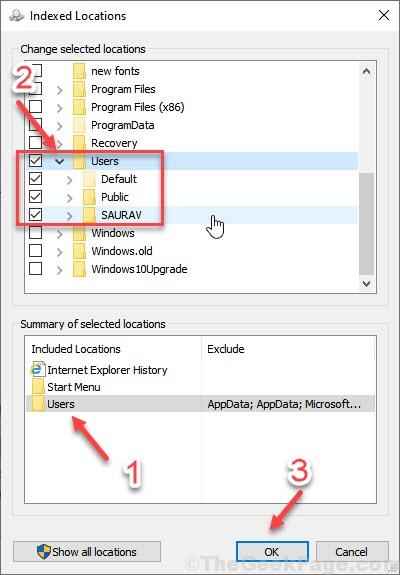
6. Kemudian klik pada okey.
7. Sekarang, klik pada Lanjutan.
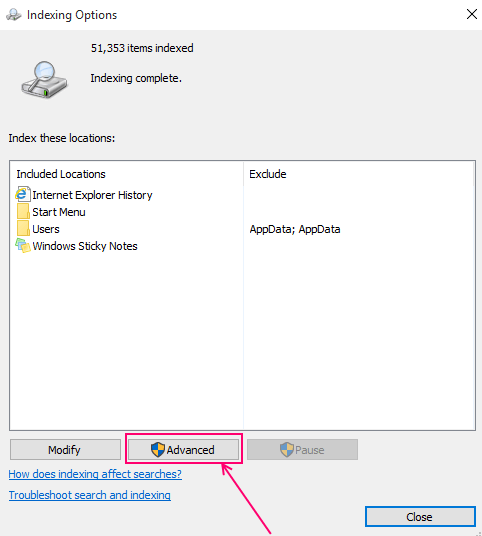
8. Klik pada membina semula untuk membina semula indeks.
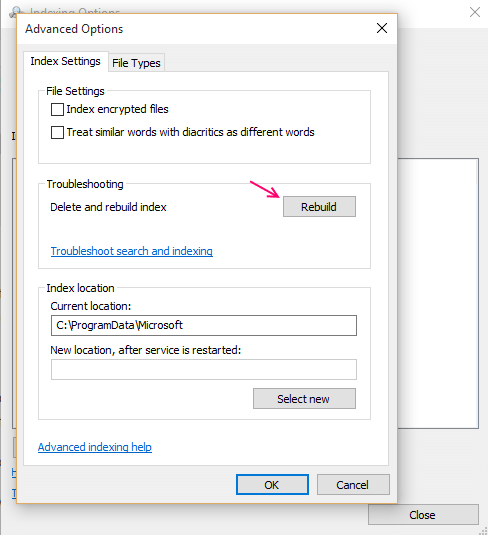
Betulkan 3 - Tetapkan Bahasa Inggeris (AS) sebagai bahasa lalai anda
Pergi ke Tetapan> Bahasa dan Tukar Bahasa Lalai Anda ke Bahasa Inggeris-AS.
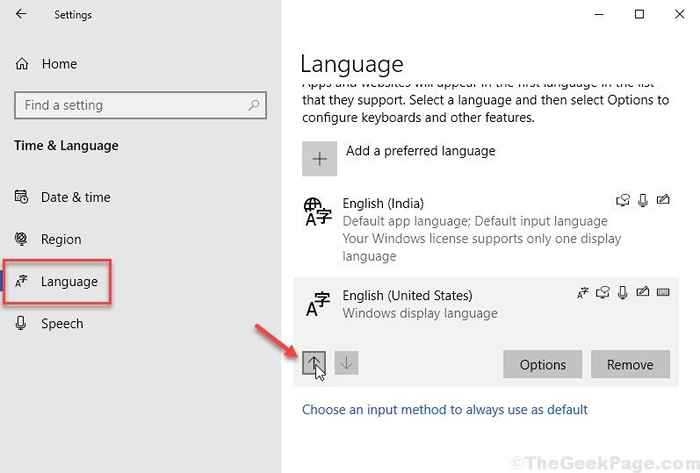
- « Cara menukar nama pencetak di Windows 10
- Windows 10 menjejaki anak anda dan menghantar e -mel kepada anda aktivitinya »

